
- •1. Лабораторно-практическая работа №1
- •1. Назначение модуля интеграции
- •2. Основные принципы работы с модулем интеграции
- •2.1. Работа с файлами моделей
- •2.2. Имена файлов
- •2.3. Переименование файла
- •3. Установка соединения с базой данных pss
- •4. Настройка параметров
- •4.1. Расположение файлов
- •4.2. Наименование изделий
- •4.3. Настройка свойств документа для автоматической синхронизации данных моделей SolidWorks с данными в pss
- •5. Панель и меню модуля интеграции pss – SolidWorks
- •6. Менеджер документов
- •7.1. Перенос модели в рабочую папку
- •7.2. Свойства документа
- •7.3. Перенос в рабочую папку моделей с одинаковыми
- •8. Создание модели «бмп» с использованием модуля
- •8.2. Создание модели «бмп» под управлением модуля
- •8.3. Перемещение модели «бмп» в рабочую папку
- •9. Работа с базой данных pss
- •9.1. Сохранение модели «бмп» в базе данных pss
- •9.2 Просмотр модели в бд pss
- •9.3. Редактирование в SolidWorks модели, взятой из бд pss
- •9.3.1. Открытие модели из бд pss и её редактирование в sw
- •9.3.2. Сохранение в бд pss модели, отредактированной в sw
- •9.3.3. Просмотр документа с измененной моделью в бд pss
- •9.3.4. Обновление сборки
- •10. Использование шаблонов
- •10.1. Разработка шаблона для чертежа в sw
- •10.2 Сохранение шаблона чертежа в бд pss
- •10.3. Представление шаблона чертежа sw в бд pss
- •10.4. Создание в sw сборочного чертежа модели бмп
- •10.4.1. Перенос модели «бмп» из бд pss в рабочую папку
- •10.4.2. Создание файла чертежа на основе шаблона, хранящегося в бд pss
- •10.4.3. Создание сборочного чертежа бмп и сохранение в бд pss
- •10.5. Представление сборочного чертежа бмп в бд pss
- •11. Синхронизация выносок в сборочных чертежах
- •11.2. Присваивание номеров позиций в pss
- •2. Лабораторно-практическая работа №2
- •1. Термины и определения
- •2. Общие сведения
- •2.2 Работа со справочником понятий и объектов
- •2.3 Схематичное сравнение понятийного и понятийно-объектного справочников.
- •2.4 Контроль уровней при работе с понятийными и объектными справочниками.
- •2.5 Кодирование объектов в справочнике в ходе их классификации.
- •3. Работа со справочниками.
- •3.1 Создание, редактирование и удаление справочников.
- •3.2 Создание, редактирование и удаление элементов
- •3.3 Классификация объектов бд
- •4. Работа с экранной формой «Справочник»
- •4.1.1 Интерфейс экранной формы «Справочник»
- •4.1.2 Создание, изменение и удаление справочника
- •4.1.3 Создание описания нового объекта и добавление его в справочник.
- •4.1.4 Выбор существующего объекта из бд и
- •4.1.5 Задание значений характеристик для
- •5. Преобразование категорий в справочники
- •3. Лабораторно-практическая работа №3
- •1. Общие сведения
- •2 Работа с шаблонами процессов
- •2.1 Общие сведения
- •2.2 Интерфейс пользователя
- •2.3 Главное меню и панель инструментов
- •2.4 Выбор шаблона процесса
- •2.5 Создание шаблона процесса
- •2.5.1 Параметры шаблона процесса
- •3.5.2 Точки входа и выхода
- •3..5.3 Действия
- •2.5.4 Переходы
- •3 Управление потоками работ в модуле pdm
- •3.1 Общие сведения
- •3.2 Раздел «Шаблоны»
- •3.3 Работа с процессами
- •3.3.2 Создание процесса
- •3.3.3 Создание нескольких процессов
- •3.3.4 Настройка прототипов заданий
- •3.3.5 Запуск рабочего процесса
- •3.3.6 Рабочие объекты
- •3.3.7 Просмотр и редактирование свойств выполняющегося процесса
- •3.3.8 Остановка рабочего процесса
- •3.3.9 Перезапуск рабочего процесса
- •3.3.10 Прерывание рабочего процесса
- •3.3.11 Завершение рабочего процесса и сдача в архив
- •3.3.12 Задание и просмотр рабочих объектов для процесса
- •3.3.13 Удаление рабочего процесса
- •3.4 Работа с заданиями
- •3.4.1 Общие сведения
- •3.4.2 Получение, выполнение и завершение задания. Координатор задания
- •3.4.3 Временная остановка задания
- •3.4.4 Перезапуск задания
- •3.4.5 Создание и запуск подпроцессов
- •3.5 Анализ сроков выполнения работ
- •4. Лабораторно-практическая работа №4
- •1.Краткое описание
- •2. Работа с напоминаниями
- •3. Работа с напоминаниями в таблице
- •4. Создание и изменение свойств напоминания
- •5. Оповещение о событии
- •394026 Воронеж, Московский просп., 14
3 Управление потоками работ в модуле pdm
3.1 Общие сведения
Большая часть работы с подсистемой PSS WorkFlow осуществляется посредством модуля PDM. Для управления потоками работ в дереве объектов модуля PDM используются раздел «Работы». Раздел состоит из трех подразделов:
− «Задания» - содержит все задания (вновь полученные, выполняемые, выполненные, временно приостановленные и отмененные).
− «Процессы» - содержит все процессы, которые когда-либо создавались по доступным шаблонам процессов (созданные, запущенные, законченные, временно приостановленные и отмененные).
− «Шаблоны» - содержит шаблоны процессов, доступные сотруднику.
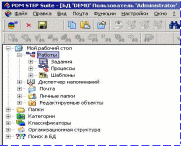
Рис. 3.15 - Раздел дерева объектов для управления потоками работ
Для просмотра содержимого разделов необходимо щелкнуть «+» слева или выбрать пункт контекстного меню «Показать содержимое».

Рис. 3.16. - Контекстное меню подразделов с выбранным пунктом «Показать содержимое»
Содержимое разделов отображается в виде дерева объектов. Разделы PSS WorkFlow являются личными разделами сотрудника, т.е. сотрудник имеет свои задания, процессы, и доступные шаблоны процессов. При выборе объекта в панели навигатора (справа) отображаются его свойства.
3.2 Раздел «Шаблоны»
В разделе «Шаблоны» находится список доступных сотруднику шаблонов процессов. Т.е. данный раздел содержит шаблоны процессов, по которым сотрудник имеет право создавать процессы.

Рис. 3.18. - Раздел PSS WorkFlow «Шаблоны»
3.3 Работа с процессами
Для работы с процессами служит раздел «Процессы». Процесс в дереве объектов отображается с иконкой, которая отображает текущее состояние процесса (Табл. 3.6). Т.о., владелец процесса имеет возможность мониторинга и оперативного управления отдельным этапом и процессом в целом.
Таблица 3.6.
Возможные состояния процессов
Состояние |
Иконка |
Описание |
Создан |
|
Процесс создан, но не запущен на выполнение |
Выполняется |
|
Процесс находится в работе |
Выполнен |
|
Процесс выполнен |
Прерван |
|
Процесс прерван |
Остановлен |
|
Выполнение процесса временно приостановлено |
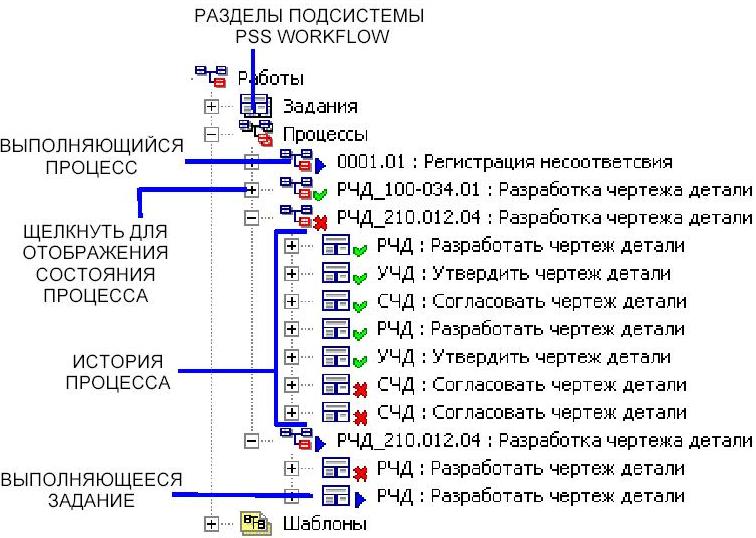
Рис. 3.19. - Отображение процессов, их историй и состояний
3.3.1 Контекстное меню для работы с процессами
Работа с процессами осуществляется через контекстное меню, вызываемое нажатием на процессе правой кнопкой мыши (Рис. 3.20), а в таблице ниже (Табл. 3.7) приведены описания команд контекстного меню.

Рис. 3.20. - Контекстное меню для работы с процессами
Таблица 3.7.
Команды контекстного меню и их описание
Команда |
Описание |
1 |
2 |
Запустить |
Активизирует процесс. Команда доступна владельцу при текущем состоянии процесса «Создан» или «Остановлен». Меняет состояние процесса на «Выполняется» |
Остановить |
Приостанавливает выполнение процесса. Команда доступна владельцу при текущем состоянии процесса «Выполняется». Меняет состояние процесса на «Остановлен» |
Перезапустить |
Перезапускает процесс. Команда доступна владельцу при текущем состоянии процесса «Выполняется» или «Остановлен». Меняет состояние процесса на «Прерван» |
Сдать в архив |
Занесение процесса в архив. Команда доступна владельцу при текущем состоянии процесса «Прерван» или «Выполнен» |
Продолжение таблицы 3.7
1 |
2 |
Прервать |
Внештатное завершение процесса. Команда доступна владельцу при текущем состоянии процесса «Создан», «Выполняется» или «Остановлен». Меняет состояние процесса на «Прерван» |
Завершить |
Штатное завершение процесса. Команда доступна владельцу при текущем состоянии процесса «Выполняется» или «Остановлен» и при условии выполнения всех заданий процесса. Меняет состояние процесса на «Выполнен» |
Показать → |
Подменю, содержащее команды: «Рабочие объекты» - выводит список рабочих объектов процесса, к которым текущий пользователь имеет доступ не ниже «Только чтение». «Задания процесса» - выводит список заданий процесса и сортирует их в порядке выполнения |
Создать → |
Подменю, содержащее команды: «Документ» - создает новый документ и помещает его в список рабочих объектов процесса. Команда доступна только владельцу процесса. «Изделие» - создает новое изделие и помещает его в список рабочих объектов процесса. Команда доступна только владельцу процесса |
Показать схему процесса |
Выводит диалог для просмотра схемы процесса |
Удалить |
Удаление процесса. Команда доступна владельцу при текущем состоянии процесса «Прерван» или «Выполнен» |
Свойства… |
Выводит диалог для просмотра свойств процесса |
